Come registrare il gameplay di Clash Royale su computer, iOS e Android
Considerando che Clash Royale è così popolare tra gli utenti di telefoni, ha l'impressione che molti giocatori vogliano registrare il gameplay e condividerlo con gli altri. Quando giochi a questo gioco, ad esempio, potresti aver fatto un buon lavoro e aspettarti di salvare i tuoi risultati.
Tuttavia, non ci sono strumenti integrati nel gioco disponibili per registrare il tuo schermo sia su iPhone che su Android. Significa che non puoi registrare Clash Royale? La risposta è no e puoi imparare i modi migliori per salvare il tuo gameplay su PC, iPhone e Android di seguito.
Parte 1: Il modo migliore per registrare Clash Royale su PC / Mac
Sebbene Clash Royale sia un gioco per cellulare, il computer è ancora il modo migliore per registrare il gameplay. Ciò di cui hai bisogno è un potente registratore dello schermo, come ad esempio Aiseesoft Screen Recorder.

Scarica
Aiseesoft Screen Recorder
- Registra qualsiasi area dello schermo con un solo clic.
- Aggiungi il tuo viso e la tua voce alla registrazione del gameplay.
- Anteprima della registrazione di Clash Royale con lettore multimediale integrato.
- Esporta il gameplay per social network o dispositivi mobili.
In breve, è l'opzione più semplice per registrare Clash Royale su PC o Mac.
Come registrare Clash Royale su PC
Passo 1:
Installa il miglior registratore di Clash Royale
Quando devi registrare Clash Royale, scarica il programma di installazione del miglior registratore di giochi e installalo sul tuo computer. Quindi, esegui lo streaming dello schermo del tuo cellulare sul tuo computer. Per iPhone, il mirroring AirPlay ti consente di eseguire il mirroring dello schermo sul computer. Quando si tratta di Android, prova alcune app di terze parti. Successivamente, avvia il registratore di giochi e seleziona Videoregistratore andare avanti.

Passo 2:
Registra Clash Royale
Ci sono quattro sezioni sull'interfaccia del registratore di giochi, Dsiplay, Webcam, Sound System ed Microfono. Per registrare solo Clash Royale, attiva Dsiplay ed Sound System e disabilitare gli altri. Se vuoi aggiungere le tue reazioni, abilita le quattro sezioni. Quindi regola l'area di registrazione in base allo schermo del tuo cellulare e regola il volume.
Clicca su Impostazioni profilo icona in alto a destra per aprire la finestra di dialogo Preferenze. Vai al Uscita scheda e impostare il formato di output, la destinazione e altre opzioni. Clic OK per confermarlo e tornare all'interfaccia principale. Inizia a giocare a Clash Royale sul tuo telefono e fai clic su REC pulsante per avviare la registrazione del gioco.

Passo 3:
Anteprima e salvataggio di Clash Royale
Al termine del gioco, fai clic su Fermare icona per far apparire il file Anteprima finestra. Ora puoi controllare la registrazione del gioco e rimuovere i frame indesiderati reimpostando i punti iniziale e finale. Se sei soddisfatto, fai clic su Risparmi per esportare la registrazione.

Potrebbe essere necessario: Come trasferire Clash Royale da Android a iPhone or da iPhone a iPhone
Parte 2: registra Clash Royale su iPhone
In passato, devi eseguire il jailbreak del tuo iPhone e registrare il gameplay o altre attività sullo schermo. Ora puoi utilizzare alcune app per la registrazione di giochi per farlo senza jailbreak. Queste app per registratori di Clash Royale funzionano in modo simile e noi le utilizziamo Tocca Registra
come l'esempio.
Passo 1:
Installa l'app per il registratore di Clash Royale dall'App Store. È gratuito da scaricare e consente di visualizzare annunci per scambiare funzionalità.
Passo 2:
Scorri verso l'alto dal basso per aprire il Control center. Su iPhone X, scorri verso il basso dalla parte in alto a destra. Clicca il Registrazione dello schermo tasto e selezionare Tocca Registra.
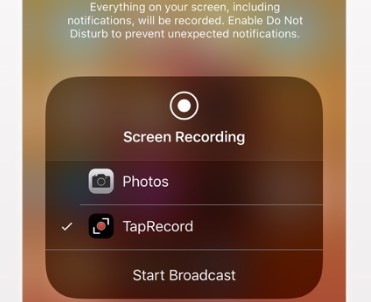
Passo 3:
Torna alla schermata iniziale e otterrai un pulsante mobile con il registratore di giochi. Tocca Clash Royale e inizia a giocare. Quando vuoi registrare il gameplay, tocca il pulsante mobile per iniziare la registrazione.
Passo 4:
Dopo aver giocato, tocca Fermare icona per salvare la registrazione di Clash Royale. Quindi è possibile visualizzare e modificare la registrazione nell'app del registratore. Se vuoi condividerlo sui social media o via e-mail, tocca la registrazione e fai quello che vuoi.

Nota: Sebbene Apple abbia rilasciato la funzione di registrazione dello schermo in iOS 11 e versioni successive, è disponibile solo per alcuni giochi. Puoi controllare il elenco di giochi supportato, ma non include Clash Royale.
Puoi anche registrare Clash Royale dal Applicazioni per screen recorder per iPhone facilmente.
Parte 3: Come registrare Clash Royale su Android
Esistono molte app di registrazione dello schermo nel Google Play Store. Quando si tratta di registrare Clash Royale, Google Play Games è una buona opzione. All'inizio è un gestore di giochi per dispositivi mobili. Ora, Google ha incluso la funzionalità di gioco nell'app.
Ora, Google ha incluso la funzionalità di gioco nell'app.

Passo 1:
Avvia l'hub Play Games sul tuo telefono Android, quindi passa a I miei giochi. Scorri verso sinistra e verso destra nell'elenco per trovare Clash Royale e selezionalo. Quindi vedrai l'icona della fotocamera nell'angolo in alto a destra.
Passo 2:
Tocca l'icona della fotocamera e apparirà una finestra pop-up. Selezionare la qualità desiderata sotto Impostazioni di qualità la zona. Google Play Games ti consente di registrare il gameplay a 720p o 480p. Ti dice anche quanto tempo di registrazione rimane in base alla tua memoria.
Passo 3:
Clicca il Lancio per visualizzare i controlli del registratore di giochi. Puoi trascinarli sullo schermo tenendo premuto l'icona del gioco. Dopo aver toccato il pulsante Registra, inizierà a registrare Clash Royale dopo un conteggio di tre secondi. Al termine del gioco, tocca l'icona Stop per salvare la registrazione sul tuo dispositivo. Quindi puoi modificarlo o caricarlo direttamente su YouTube.
Nota: L'app Google Play Games è totalmente gratuita senza alcuna limitazione. Inoltre, è compatibile con una vasta gamma di dispositivi Android. Se non ti piace, puoi provare app di registrazione di giochi di terze parti, come Game Recorder + e altro.
Più app per la registrazione dello schermo su Android, puoi verificarlo qui.
Conclusione
Questo articolo parla di come registrare Clash Royale su dispositivi iPhone, iPad e Android. Come un popolare gioco per cellulare, Clash Royale attira milioni di giocatori in tutto il mondo. Se sei uno di loro, potresti voler condividere il tuo gameplay e le tue strategie. Sui dispositivi Android, l'app Google Play Games non è solo un modo fantastico per gestire i tuoi giochi, ma registra anche i tuoi giochi. Tuttavia, il modo migliore per registrare Clash Royale è Aiseesoft Screen Recorder se è possibile eseguire il mirroring dello schermo sul computer. È facile da usare, ma anche in grado di produrre registrazioni di alta qualità. Più problemi? Per favore, scrivi qui sotto.
Cosa pensi di questo post?
Ottimo
Valutazione: 4.9 / 5 (in base ai voti 119)Seguici su
 Lascia il tuo commento e unisciti alla nostra discussione
Lascia il tuo commento e unisciti alla nostra discussione
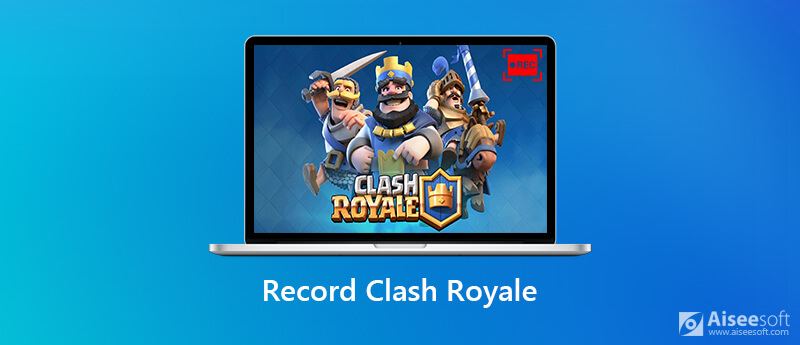

Sicuro al 100%. Nessuna pubblicità.
Sicuro al 100%. Nessuna pubblicità.



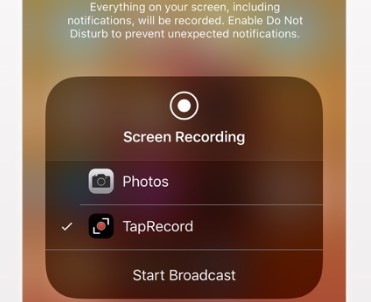



Sicuro al 100%. Nessuna pubblicità.
Sicuro al 100%. Nessuna pubblicità.